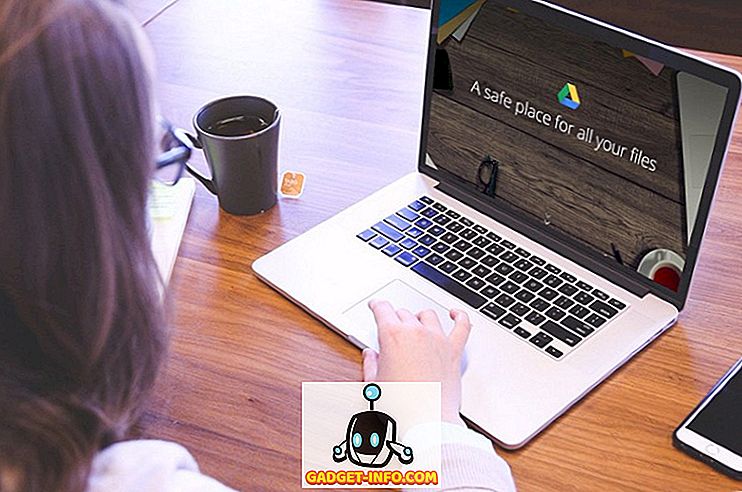Når du kjører en kommandoprompt i Windows, kjører den i brukermodus som standard og har ingen administratorrettigheter. Hvis du trenger å utføre kommandoer som administrator fra brukerkontoen din, må du kjøre kommandoprompten med administratorrettigheter.
En enkel måte å få tilgang til ledeteksten som administrator, er å opprette en snarvei til ledeteksten, og sett den til å kjøre som administrator.
Opprett Administrator Kommandoprompt snarvei
For å opprette denne snarveien høyreklikker du på skrivebordet og velger Ny | Genvei fra hurtigmenyen.

I dialogboksen Opprett snarvei skriver du inn følgende tekst i Type plasseringen av elementredigeringsboksen og klikker på Neste .
C: \ Windows \ System32 \ cmd.exe

Skriv inn et navn for snarveien, for eksempel cmd, under Skriv inn et navn for denne snarveien, og klikk på Fullfør .

Snarveien legges til skrivebordet. Høyreklikk på snarveien og velg Egenskaper fra hurtigmenyen.

Kontroller at snarvei- fanen er aktiv i dialogboksen Egenskaper, og klikk på Avansert- knappen.

Dialogboksen Avanserte egenskaper vises. Klikk avkrysningsboksen Kjør som administrator for å slå på det alternativet og klikk OK .

Når du dobbeltklikker på den nye snarveien for å åpne en kommandoprompt med administratorrettigheter, kan følgende dialogboks vises, og advarsel om at du kjører et program som vil gjøre endringer i datamaskinen. For å fortsette å åpne spørringen, klikk Ja .

Du får denne spørringen hver gang du prøver å kjøre programmet fordi det blir forhøyet. Hvis du ikke vil ha UAC-spørringen, kan du enten deaktivere UAC helt, som jeg ikke anbefaler eller deaktiverer UAC for ett bestemt program ved hjelp av et tredjepartsverktøy.
Kommandovinduet åpnes med administratorrettigheter, som vist i tittellinjen i vinduet.

MERK: Alle kommandoer som kjøres i dette kommandovinduet vil gjøre endringer i datamaskinen som administrator, så vær forsiktig med hva du kjører i dette vinduet. Nyt!